Robot Framework - 使用复选框
对于测试,了解如何与浏览器交互并定位 html 元素变得非常重要。使用 Robot Framework 处理输入字段非常容易。在本章中,我们将学习如何使用 Selenium 库处理复选框。要使用复选框,我们需要定位器,它是该复选框的主要唯一标识符。定位器可以是 id、name、class 等。
复选框测试的项目设置
我们将首先在 Ride 中创建一个项目以使用浏览器。从命令行使用 ride.py 打开 ride。
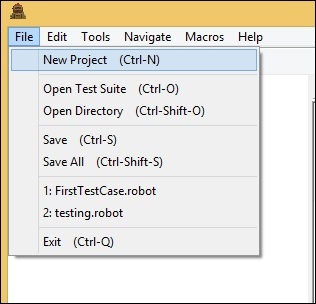
单击 New Project 并输入项目的 Name,如下面的屏幕截图所示。
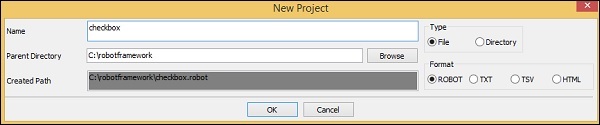
项目的名称为 Checkbox。单击"确定"保存项目。
右键单击创建的项目名称,然后单击新建测试用例 −
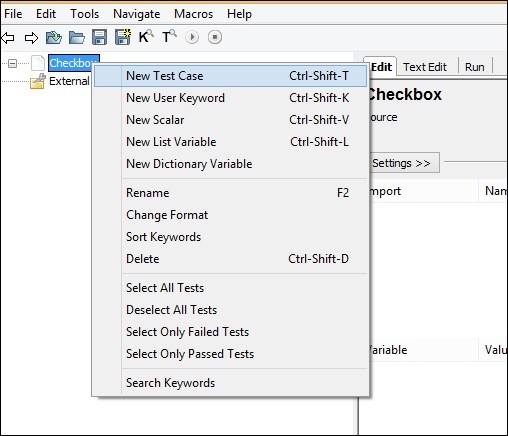

为测试用例命名,然后单击"确定"。我们已完成项目设置。现在我们将为复选框编写测试用例。由于我们需要 Selenium 库,因此我们需要在项目中导入相同的库。
单击左侧的项目,然后使用添加导入中的库。
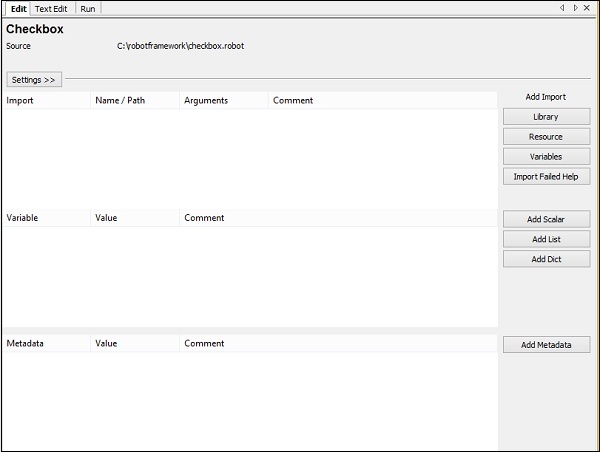
现在,单击"库"。屏幕上会显示一个需要您输入库名称 −
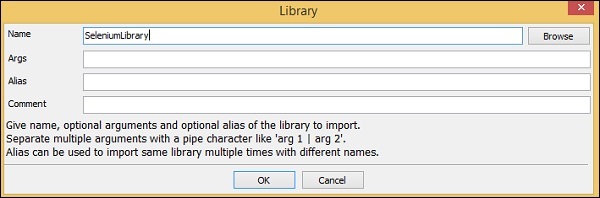
单击"OK",库将显示在设置中。
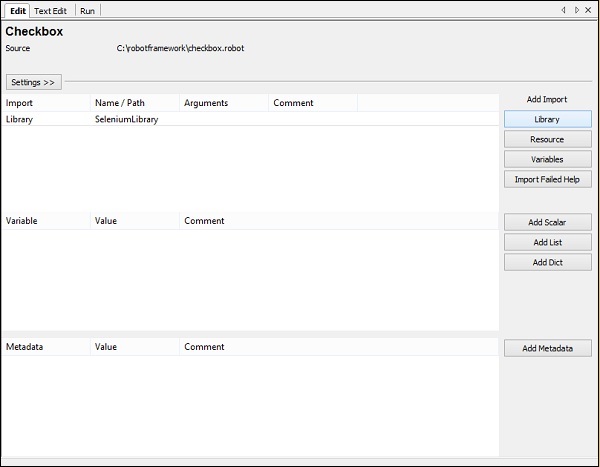
给出的名称必须与 site-packages 中安装的文件夹名称相匹配。如果名称不匹配,库名称将显示为红色 −
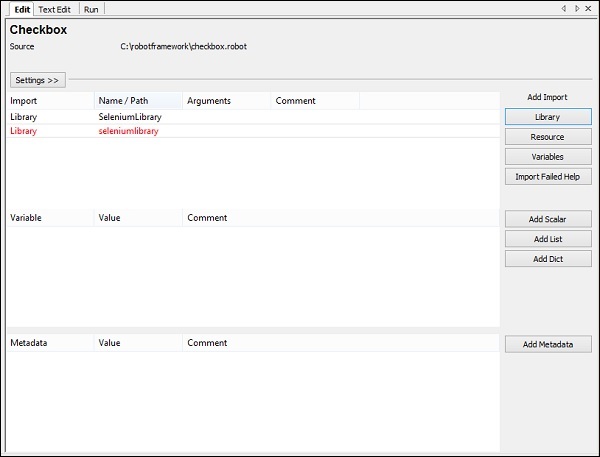
Checkbox 测试用例
在测试用例中,我们将选中复选框。要选中复选框,我们需要标识符定位器。
现在考虑复选框 −
的以下 html 显示<input type="checkbox" name="option1" value="Car"> Car
对于复选框,我们有 name 作为定位器。在上面的例子中,name 是 option1。我们还需要值,以便我们可以选择相同的值。 Car 保存了上述示例中的值。
现在,我们将创建一个带有复选框的测试页面。在浏览器中打开复选框并选择值。
测试用例详细信息将如下所示 −
在 Chrome 中打开浏览器 − URL – http://localhost/robotframework/checkbox.html
输入复选框的详细信息。
执行测试用例。
在编写测试用例的关键字时,按 Ctrl + 空格键。它给出了命令的所有细节。复选框的细节。
复选框要使用的关键字是 −
选择复选框名称:复选框名称值
来自 ride 的命令细节如下 −
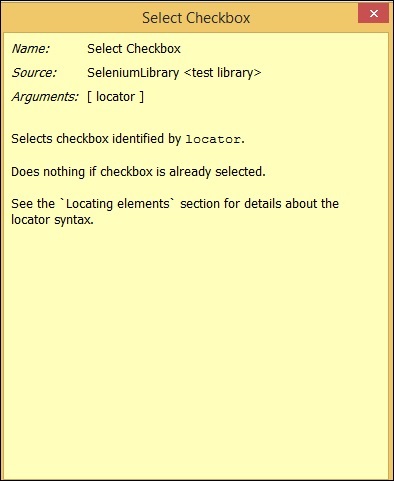
因此,arguments 是复选框的定位器。以下是复选框选择测试用例的详细信息 −
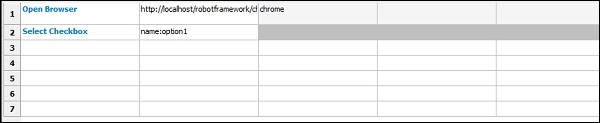
URL 就是这样 −
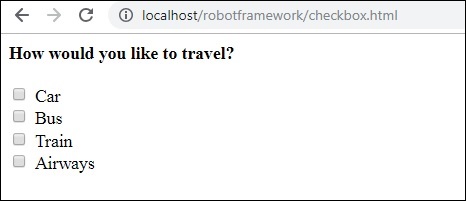
checkbox.html
<html>
<head>
<title>Checkbox Test Page>/title>
</head>
<body>
<form name="myform" method="POST">
<b>How would you like to travel?</b>
<div><br>
<input type="checkbox" name="option1" value="Car"> Car<br>
<input type="checkbox" name="option2" value="Bus"> Bus<br>
<input type="checkbox" name="option3" value="Train"> Train<br>
<input type="checkbox" name="option4" value="Air"> Airways<br>
<br>
</div>
</form>
</body>
</html>
在上面的表单中,我们计划选择 Car,这是一个复选框。详细信息在测试用例中给出。现在,我们将执行测试用例并检查上述表单的复选框的选择。
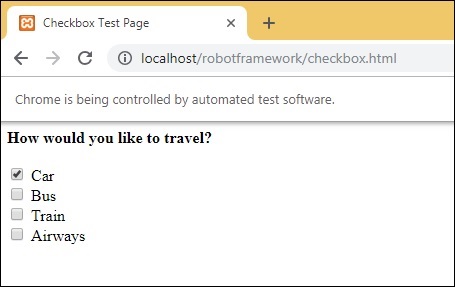
执行测试用例时,它会打开 URL http://localhost/robotframework/checkbox.html 并选择测试用例中给出的名称 Car。
以下是执行详细信息 −
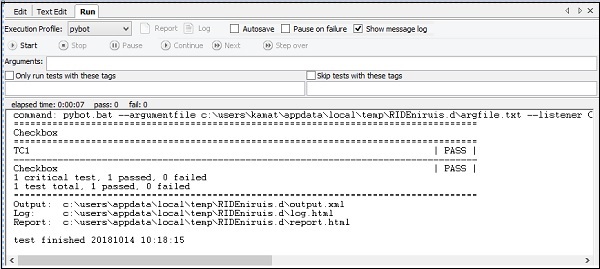
报告详细信息
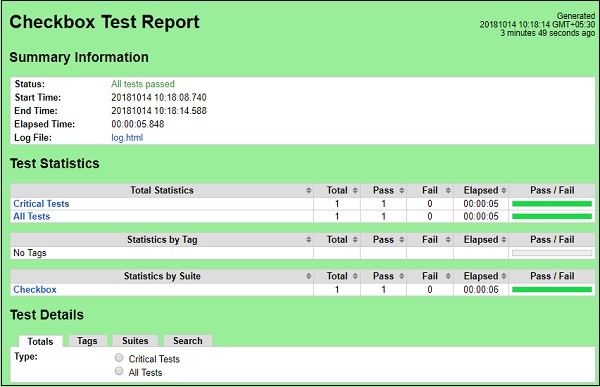
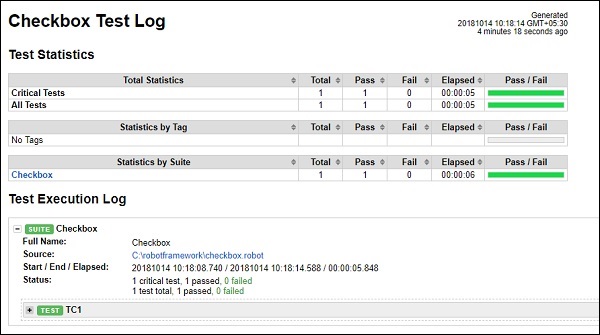
日志详细信息
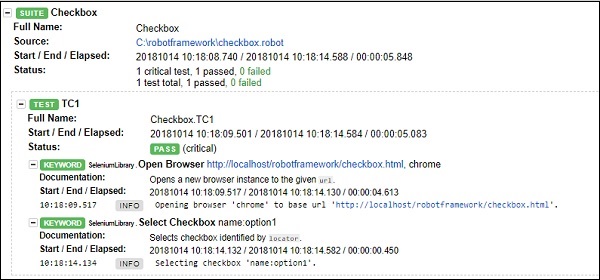
结论
在本章中,我们学习了如何通过提供复选框的定位器来选择复选框。日志和报告提供了测试用例执行的详细信息以及每个测试用例所花费的时间。


